
时间:2021-02-16 06:35:29 来源:www.win10xitong.com 作者:win10
win10任务栏变宽了怎么恢复原来的问题偶尔都会出现在大家使用win10系统的时候,有可能我们都会遇到win10任务栏变宽了怎么恢复原来这样的情况吧,如果你不想找其他人来帮忙,在查阅了很多资料后,小编整理了方法步骤:1、 首先鼠标右键点击win10系统桌面任务栏,随后的菜单中检查下【锁定任务栏】,如果被勾选了取消。2、 接着把鼠标移动到任务栏的边缘,当箭头变成下图所示的双向箭头时即可很快速的解决了。下面的文章就是彻头彻尾讲解win10任务栏变宽了怎么恢复原来的方法介绍。
win10任务栏加宽时如何恢复原来的宽度:用鼠标缩小,恢复到原来的宽度。
第一步:首先右键单击win10桌面任务栏,然后在菜单中勾选【锁定任务栏】。如果选中,则取消。
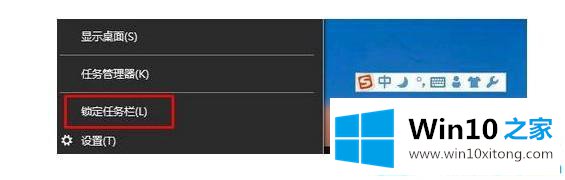
第二步:将鼠标移动到任务栏的边缘,当箭头变成如下图所示的双向箭头时。
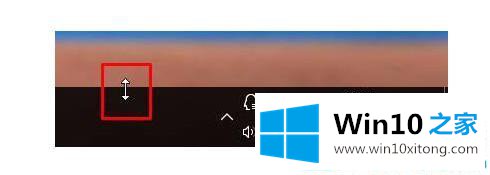
第三步:现在我们可以将鼠标向下移动到合适的宽度。
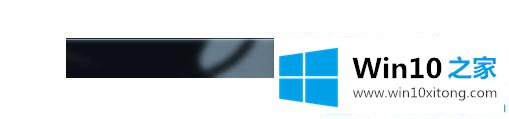
第四步:任务栏恢复成功后,右键单击任务栏,勾选【锁定任务栏】。
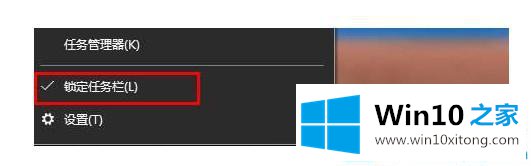
win10系统托盘加宽无法修改怎么办?如果不能用鼠标缩小恢复范围,我们要通过任务栏设置。
第一步:右键点击win10任务栏的空白处,取消后续菜单中的【锁定任务栏】。
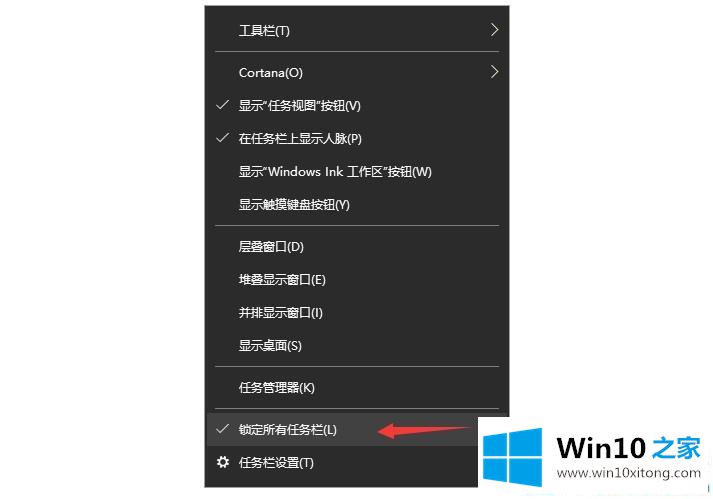
第二步:右键单击任务栏的空白处,在菜单中单击工具栏。在展开的项目中,只有语言栏和快速入门被选中,所有其他项目都被取消。
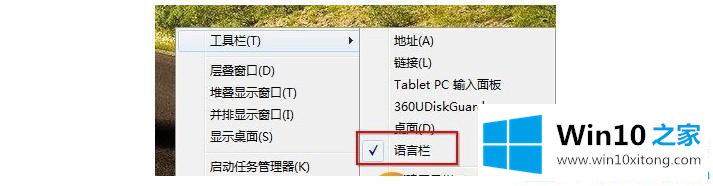
第三步:完成以上设置后,用鼠标将任务栏上方的边缘拉深,当它变成上下箭头时,可以向下拉,直到任务栏恢复到原来的样子。
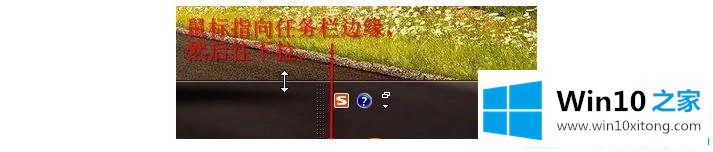
原来win10任务栏加宽的时候就是这么恢复的。更多win10系统教程聚焦Win10 Home。
好了,关于win10任务栏变宽了怎么恢复原来的方法介绍就是上面的内容了。本期的内容就结束了,各位,我们下一次再见。